Koristite automatske odgovore kako biste drugima saopštili da nećete odmah odgovarati na njihove e-poruke. Ova vrsta poruke za automatski odgovor "Odsutni iz kancelarije" šalje se samo jednom svakoj osobi koja vam šalje e-poštu dok ste odsutni.
Napomena: Ako se uputstva ne podudaraju sa vašim vidom, možda koristite stariju verziju programa Outlook na vebu. Isprobajte uputstva za klasični Outlook na vebu.
-
Na vrhu stranice, izaberite > Pošta > Automatski odgovori.
-
Izaberite preklopno dugme Uključi automatske odgovore.
-
Potvrdite izbor u polju za potvrdu Šalji odgovore samo u ovom periodu, a zatim unesite vreme početka i završetka.
Ako ne postavite vremenski period, automatski odgovor ostaje uključen dok ga ne isključite tako što ćete izabrati preklopno dugme Automatski odgovori su uključeni.
-
Potvrdite izbor u polju za potvrdu za bilo koju od sledećih opcija koja vas zanima:
-
Blokiraj moj kalendar za ovaj period
-
Automatski odbij nove pozive za događaje koji se javljaju tokom ovog perioda
-
Odbij i otkaži moje sastanke tokom tog perioda
-
-
U okviru na dnu prozora otkucajte poruku koja će se slati dok ste odsutni.
Ako želite, možete da koristite opcije za oblikovanje na vrhu okvira da biste promenili font i boju teksta ili nekako drugačije prilagodili poruku.
-
Ako želite da pošiljaoci izvan vaše organizacije dobijaju automatske odgovore, potvrdite izbor u polju za potvrdu Šaljite odgovore izvan svoje organizacije.
-
Kada završite, izaberite stavku Sačuvaj na vrhu prozora.
Ako niste podesili vremenski period za automatske odgovore (4. korak ranije), moraćete ručno da ih isključite. Da biste isključili automatske odgovore, prijavite se u Outlook na vebu, odaberite stavku Postavke 
Uputstva za klasični Outlook na vebu
-
Prijavite se u Outlook na vebu.
-
Na traci za navigaciju odaberite stavke Postavke > Automatski odgovori.
-
Odaberite opciju Šalji automatske odgovore.
-
Potvrdite izbor u polju za potvrdu Šalji odgovore samo u ovom periodu, a zatim unesite vreme početka i završetka da biste kontrolisali kada će se automatski odgovori slati.
Ako ne možete da podesite vremenski period, automatski odgovor ostaje uključen dok ga ne isključite tako što ćete izabrati Ne šalji automatske odgovore.
-
Potvrdite izbor u polju za potvrdu za bilo koju od sledećih opcija koja vas zanima:
-
Blokiraj moj kalendar za ovaj period
-
Automatski odbij nove pozive za događaje koji se javljaju tokom ovog perioda
-
Odbij i otkaži moje sastanke tokom tog perioda
Ako želite da pošiljaoci izvan vaše organizacije dobijaju automatske odgovore, potvrdite izbor u polju za potvrdu za Pošalji poruke sa automatskim odgovorom pošiljaocima izvan moje organizacije.
-
-
U okviru na dnu prozora otkucajte poruku koja će se slati dok ste odsutni.
-
Ako želite, možete da istaknete poruku i upotrebite opcije za oblikovanje na vrhu okvira da biste promenili font i boju teksta, dodali emoji ili nekako drugačije prilagodili poruku.
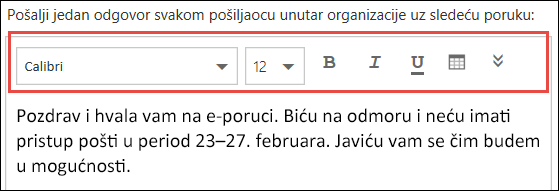
-
Kad završite, kliknite na dugme U redu na vrhu stranice.
Ako niste podesili vremenski period za automatske odgovore (4. korak ranije), moraćete ručno da ih isključite. Da biste isključili automatske odgovore, prijavite se u Outlook na vebu, odaberite stavku Postavke > Automatski odgovori, a zatim izaberite stavku Ne šalji automatske odgovore.
Takođe pogledajte
Slanje automatskih odgovora "Van kancelarije" iz programa Outlook za Windows
Slanje automatskih odgovora "Van kancelarije" iz programa Outlook za Mac










